Как установить пароль на whatsapp на компьютере
Данная инструкция позволит авторизоваться в веб-сервисе Ватсап Веб и приступить к общению. Приготовьте смартфон, на котором уже установлен и настроен WhatsApp. Устройство должно быть подключенным к интернету и иметь исправную камеру. Авторизоваться на смартфоне с неисправной камерой не получится, так как она необходима для сканирования QR-кода на странице авторизации.
От полноценного общения в WhatsApp Web пользователя отделяют всего пять шагов:
- Создайте новую вкладку в обозревателе и перейдите на официальный сайт WhatsApp. Именно здесь запущена официальная онлайн версия мессенджера Ватсап. Не пользуйтесь формами входа на посторонних сайтах – это небезопасно.
- В самом верху страницы находится навигационное меню зеленого цвета. Первый пункт в нем называется «WhatsApp Web» – кликните по нему.
- Откроется целевая страница со штрих-кодом – здесь выполняется авторизация с помощью смартфона. Возьмите смартфон, разблокируйте его, запустите установленный мессенджер.
- На вкладке с чатами есть три расположенные друг над другом точки, это вход в меню мессенджера – коснитесь его пальцем, выберите в списке пункт «WhatsApp Web».
- Откроется сканер с зеленой каемкой – наведите окошко сканера на QR-код, отображаемый на экране компьютера.

Начнется синхронизация, процедура занимает около 1-2 секунд. QR-код на экране компьютера исчезнет, вместо него откроется окно с диалогами, запущенными на смартфоне. Выберите собеседника и приступайте к общению.
Авторизация проводится один раз – при условии, что пользователь не снял галочку «Оставаться в системе». Данная галочка отображается непосредственно под QR-кодом. Оставив ее на месте, пользователь избавляется от повторной авторизации при следующем сеансе общения – связь со смартфоном будет налажена автоматически.
Важное замечание – держите смартфон подключенным к интернету все время, пока общаетесь в WhatsApp Web. Он должен быть подключенным к сети постоянно, на всем протяжении сеанса общения. Тип подключения значения не имеет – можно подключиться к Wi-Fi или мобильному интернету.
В процессе общения, Ватсап Веб вместе с мобильным приложением контролируют состояние батареи смартфона. При достижении уровня в 15% веб-сервис покажет предупреждение о необходимости подключить зарядное устройство – в противном случае сеанс будет прерван сразу же после исчерпания всего заряда.
Также в процессе общения контролируется подключение смартфона к интернету. Как только связь будет прервана, пользователь получит соответствующее уведомление. В это время веб-сервис будет пытаться подключиться к смартфону заново.
Как выполнить вход в Ватсап Веб без телефона?
Часть пользователей ставит перед собой задачу подключиться у WhatsApp без телефона. На самом деле это невозможно, так как телефон необходим для авторизации. Камера смартфона сканирует QR-код в WhatsApp Web, запускается режим общения.
Тем не менее, есть один хитрый способ, позволяющий обойтись без телефона. Он заключается в использовании эмуляторов Android. Одним из самых популярных эмуляторов является Bluestacks – он ориентирован большей частью на мобильные игры, но здесь можно запустить и WhatsApp.
Как поставить пароль на Ватсап
Поскольку в Ватсап не предусмотрена функция установки пароля, владельцам смартфонов рекомендуют воспользоваться специальными программами или штатными методами блокировки устройства.

Folder Lock
Данное приложение позволяет уберечь от посторонних взглядов данные WhatsApp. Защищенными становятся все медиафайлы, т.е. фотографии, видео. Также скрытыми становятся файлы, документы, личная переписка и прочее. Особенности:
- Поставить пароль можно на Ватсап не только на телефоне, но и на других устройствах.
- Защищаются не только хранящиеся данные, но и доступ к интернет-браузеру и камерам.
- В так называемом «шкафчике» можно хранить видео, изображение и фото.
- Галерея остается под замком, чтобы альбомы быть защищены.
- Утилита обеспечивает хорошую безопасность частной жизни.
Как поставить пароль на iPhone

На устройствах с платформой iOS изначально не предусмотрена возможность запароливания программы. Потому защититься от взлома можно только посредством установки стороннего софта. Но это не имеет отношения к джейлбрейку (взлому для полного получения прав админа на айфоне). Эти утилиты просто защищают мессенджер от постороннего проникновения.
- Эта программа скачивается бесплатно. Она проста в установке и эксплуатации, потому трудностей с использованием не возникает. Простой интерфейс и небольшой набор функций делает утилиту легкой и понятной. Только iOS должна быть не старее 7.0. Устанавливаем прогу, добавляем в ее список Ватсап и вбиваем пароль. Теперь при каждом входе в мессенджер нужно будет вводить ПИН-код.
- Folder lock. Утилита защищает отдельные папки мессенджера вроде видеофайлов или фото. Также она позволяет запаролить приложение. Работает на 7 версии iOS и старше.
- Программа выступает в роли замка, защищающего конфиденциальную информацию. Утилита паролит приложения, блокирует исходящие вызовы или СМС и пр.
Эти программы более предпочтительные у пользователей айфонов.
Как поставить пароль на WhatsApp?
Разработчики мессенджера рекомендуют пользователям установить на гаджет утилиты, которые обезопасят данные, хранящиеся в приложении – это специальные программы, контролирующие процесс авторизации. При запуске приложения будет всплывать новое окно, куда необходимо будет ввести пароль или использовать отпечаток пальца.
Для установки пароль в Вотсап на Iphone в сети предлагают множество программ, но как показала практика все они платные, а большинство бесплатных вариантов давно не актуальны. Мы будем рассматривать приложение WhatsApp++,
БЕЗ ДЖЕЙЛБРЕЙКА, БЕСПЛАТНЫЙ, БЕЗ РЕКЛАМЫ
в котором реализовано очень много полезных функций, недоступных в стандартном приложении WhatsApp, а также возможность установить пароль либо вход при помощи Touch ID.
Итак для установки пароля в Вацап на IOS, нам необходимо будет установить два приложения TutuApp и WhatsApp++. Напаситесь терпения и поехали:
- Открыть любой браузер на Iphone, перейти по ссылке на сайт tutuapp.vip.
- Найти и выбрать Regular Free, появится кнопка для скачивания Download Now;
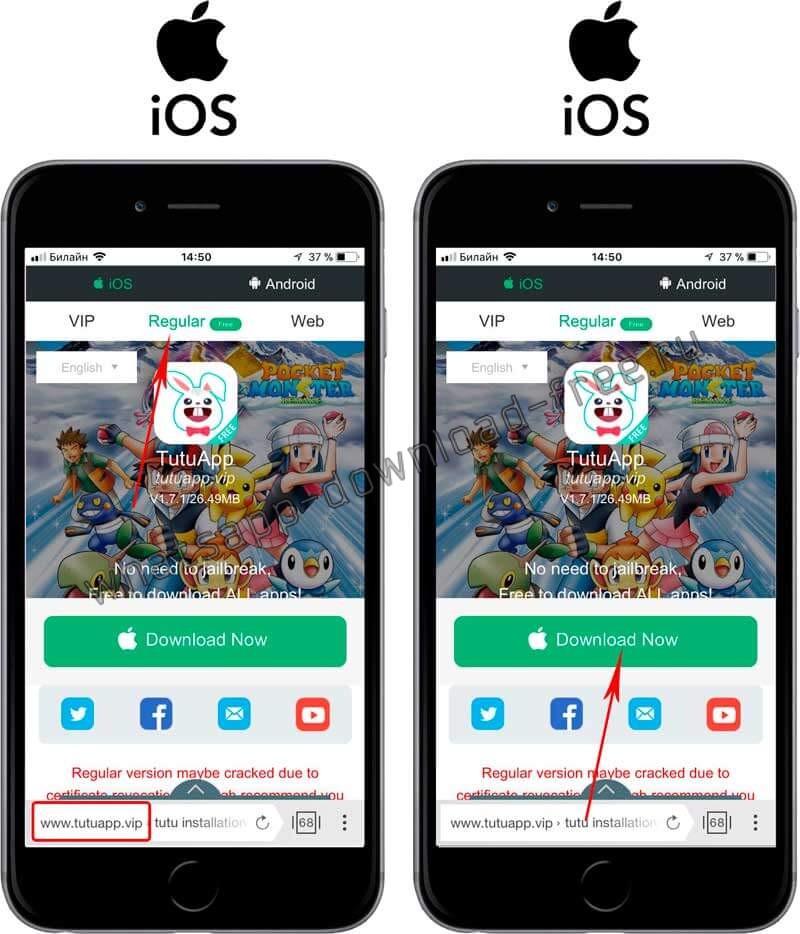
- Подтвердить наше намерение установить, путем нажатия на кнопку Установить, процесс установки начнется автоматически и через некоторое время на рабочем столе появится ярлык с программой TutuApp;
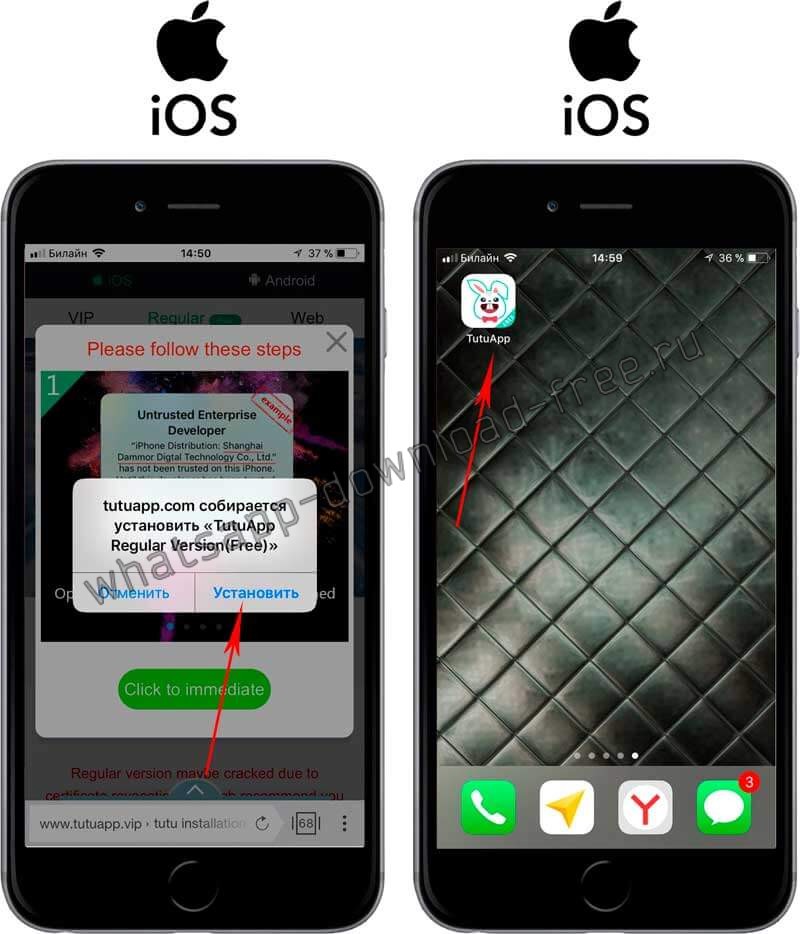
- Запустив только что установленную программу, появится ошибка о ненадежном источнике, не пугайтесь, нам просто необходимо добавить профиль, сделать это очень легко, для продолжения нажмите Отменить;
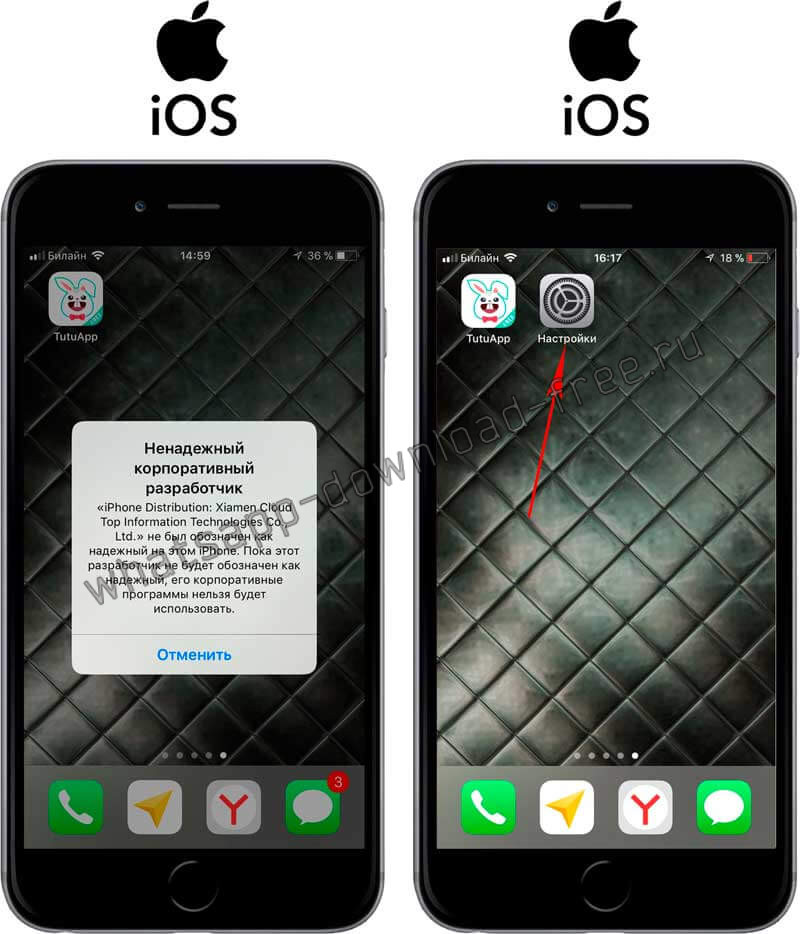
- Перейдите в Настройки на вашем Iphone, найдите пункт Основные, листаем вниз и находим раздел Управление устройством;
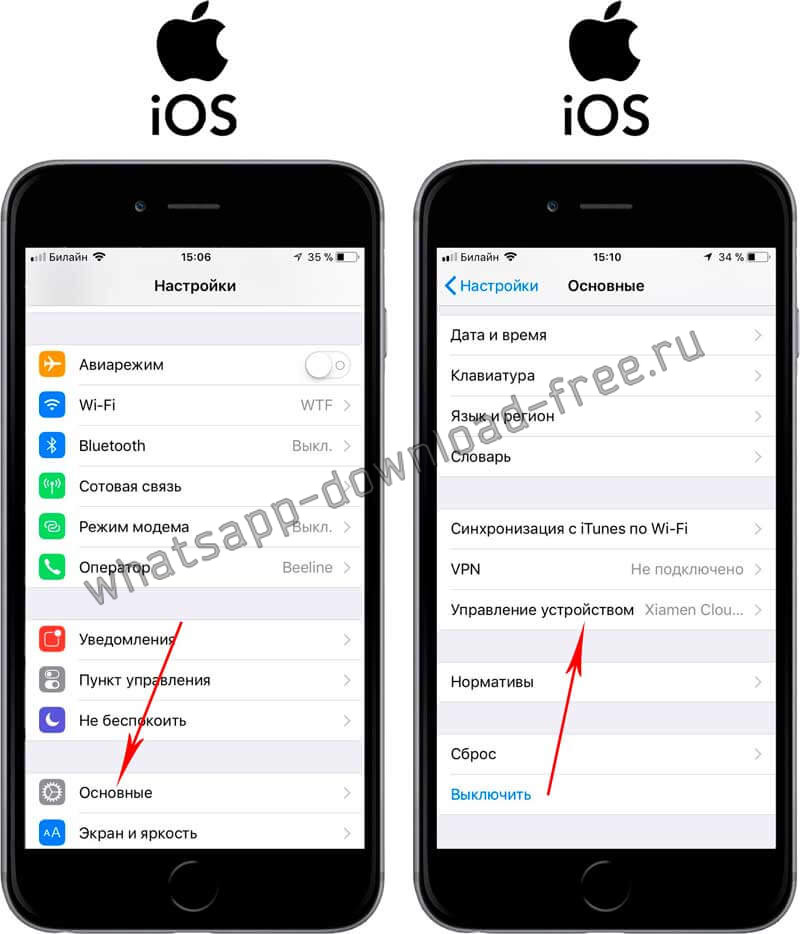
- Жмем на Xiamen Cloud Top Information Technologies Co (название может отличаться Jilin Tripglobal Network Technology Co., LTD., но суть остается прежней), далее на пункт Доверять «Xiamen Cloud Top Information Technologies Co». Добавление в надежные источники приложения TutuApp завершена;
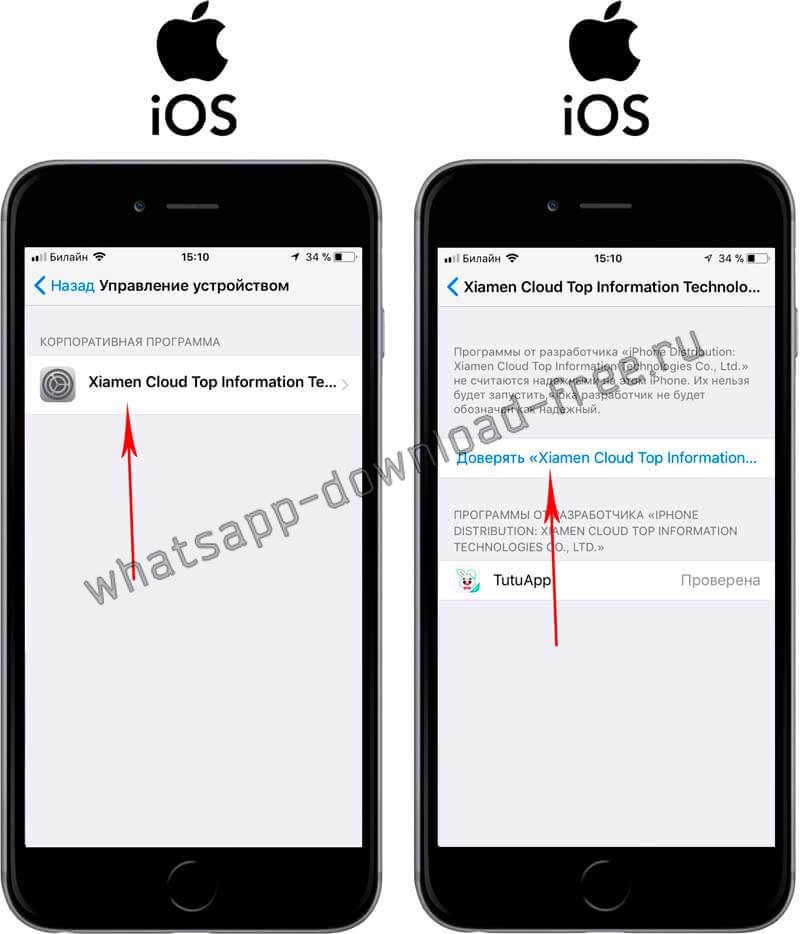
- Теперь нам необходимо установить приложение WhatsApp++. Для этого запускаем приложение TutuApp еще раз, приложение запустится без ошибки, которую выдавало в первый раз, так как добавили в исключения. Жмем Get Now и следуем дальнейшим инструкциям;
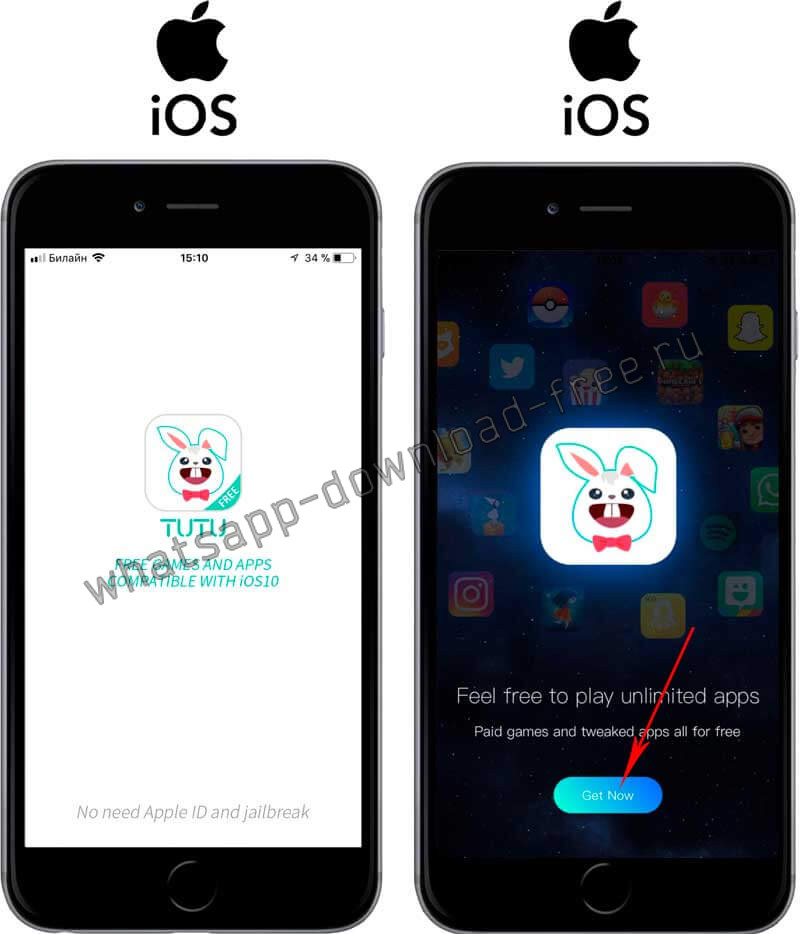
- Жмем на Install Now , будет предложено установить дополнительное приложение по защите данных в приложении TutuApp, можете установить либо отказаться от установки.
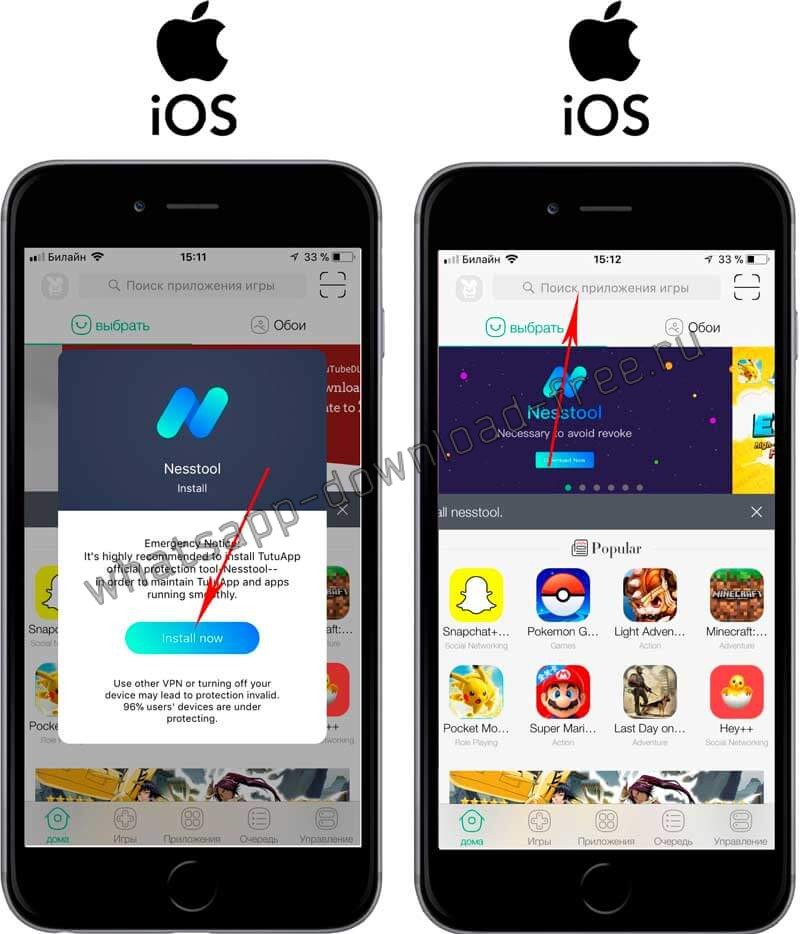
- ТутуАпп представляет собой обычный магазин с приложениями, которые вы не найдет в обычном AppStore. В поисковой строке, находящейся в вверху приложения, наберите whatsapp++ , кликните по нему и нажмите на кнопку Установить;
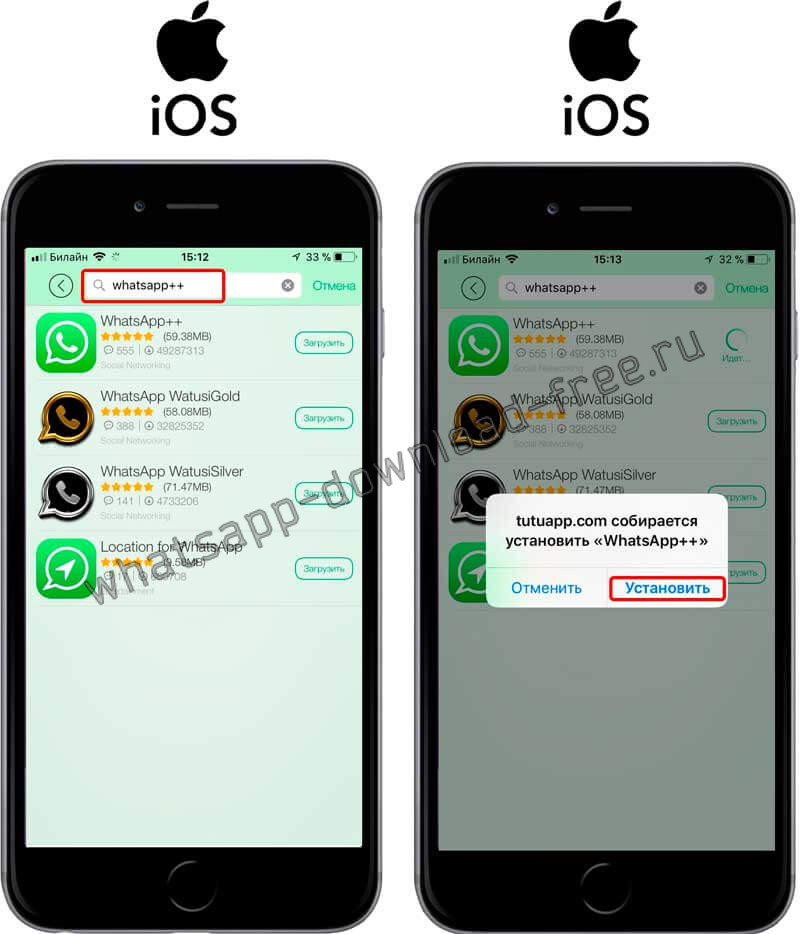
- Дождитесь окончания установки, перейдите на рабочий стол и найдите ярлык с логотипом WhatsApp и с названием WhatsApp++, запустите его;

- Далее последует всеми нам привычный процесс активации WhatsApp. Разрешаем доступ к контактам, для формирования контактов в приложении, жмем Принять и продолжить;
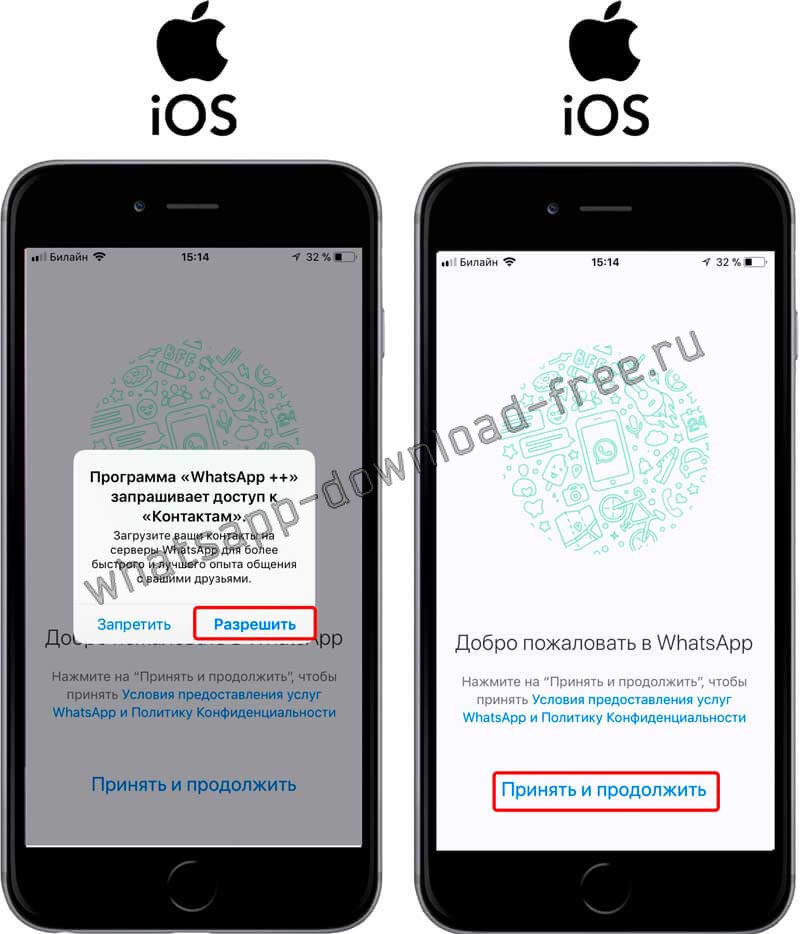
- Тут самое интересное, WhatsApp++ можно использовать как второе приложение Вотсапп на вашем Айфон, т.е. если у вас есть любой кнопочный телефон либо вторая симкарта, то при вводе его номера, туда поступит сообщение с кодом активации, другими словами у вас будет возможность установить два аккаунта в Ватсап на одном устройстве. Если же вы введете номер телефона, сим карта которого установлена на вашем Айфон, то он будет работать в WhatsApp++;
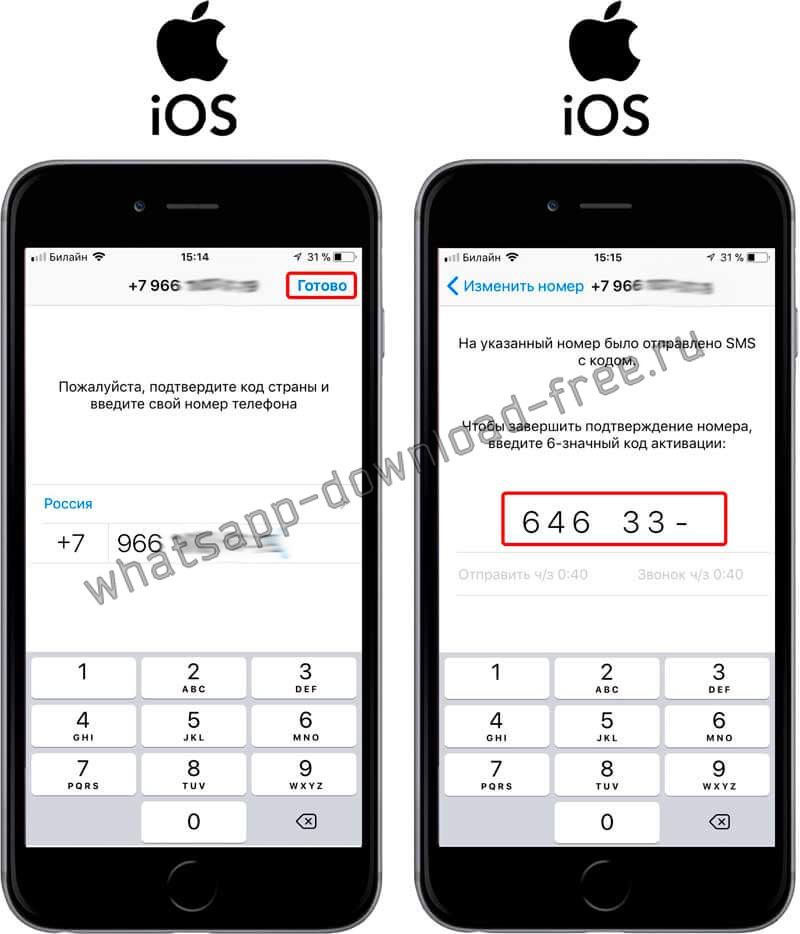
- После успешного подтверждения номера, введите Ваше имя и по желанию смените картинку на аватарке, нажмите на Готово. Выскочит сообщения о том что периодически будет появляться банер с рекламой, который вы можете закрыть по нажатию на крестик сбоку банера. Появляется очень редко, поэтому можно не переживать что очередная программа с кучей рекламы;
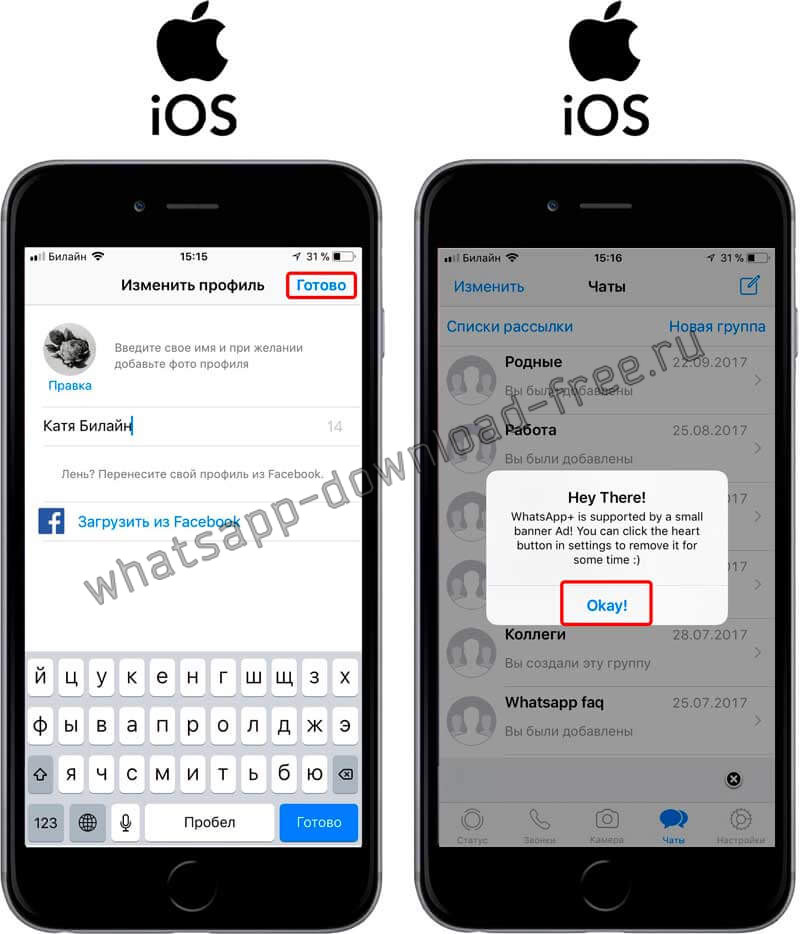
- Жмем Okay! На этом процесс установки закончен. Теперь перейдем к самой сути статьи как установить пароль в Ватсап на Айфоне. Открываем WhatsApp++, переходим в Настройки, интерфейс один в один, единственное появился новый пункт в меню WA++ Settings;
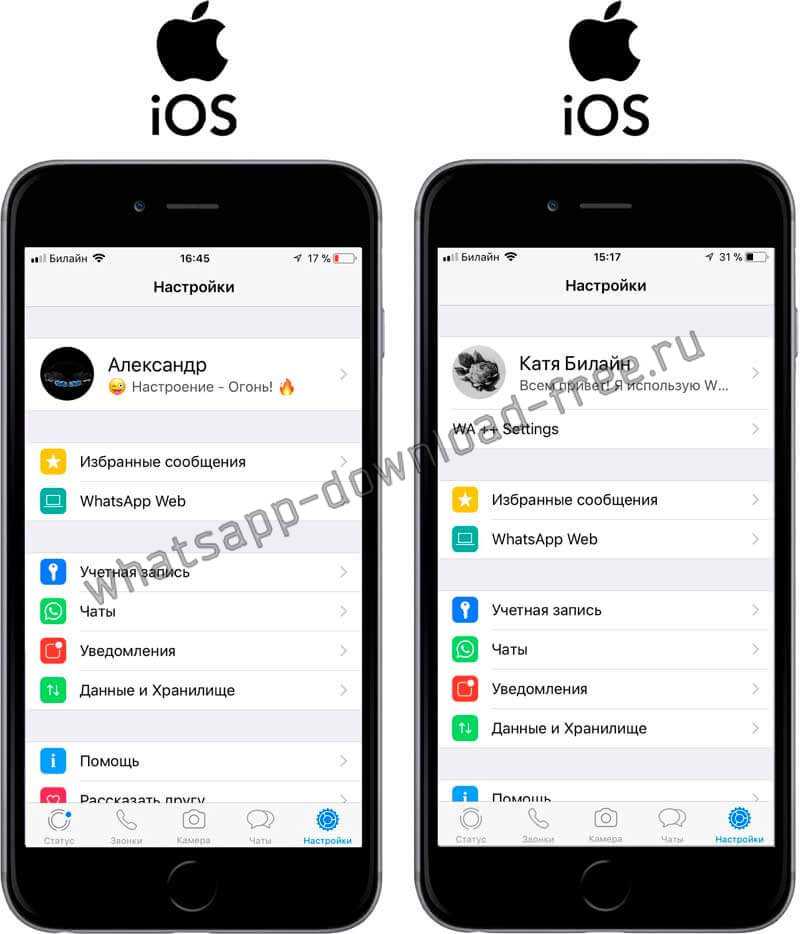
- Жмем на WA++ Settings, далее переходим по пункту Set Passcode (установить пароль);
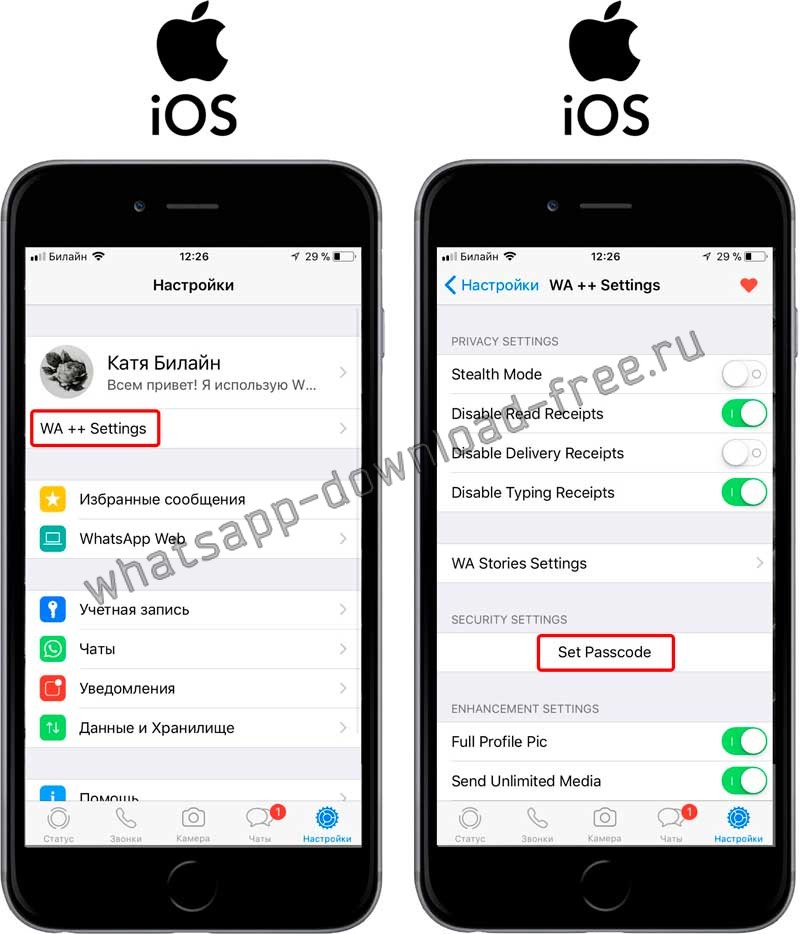
- Устанавливаем четырехзначный пароль из цифр, подтверждаем его еще раз;

- Если вы используете Iphone 5S и выше, то вы можете включить функцию Touch ID, сканирование отпечатка пальца вместо ввода пароля, при каждом открытии приложения, вместо ввода пароля вам будет предложено просканировать отпечаток пальца. Переводим ползунок в положительное состояние напротив пункта Use Touch ID;
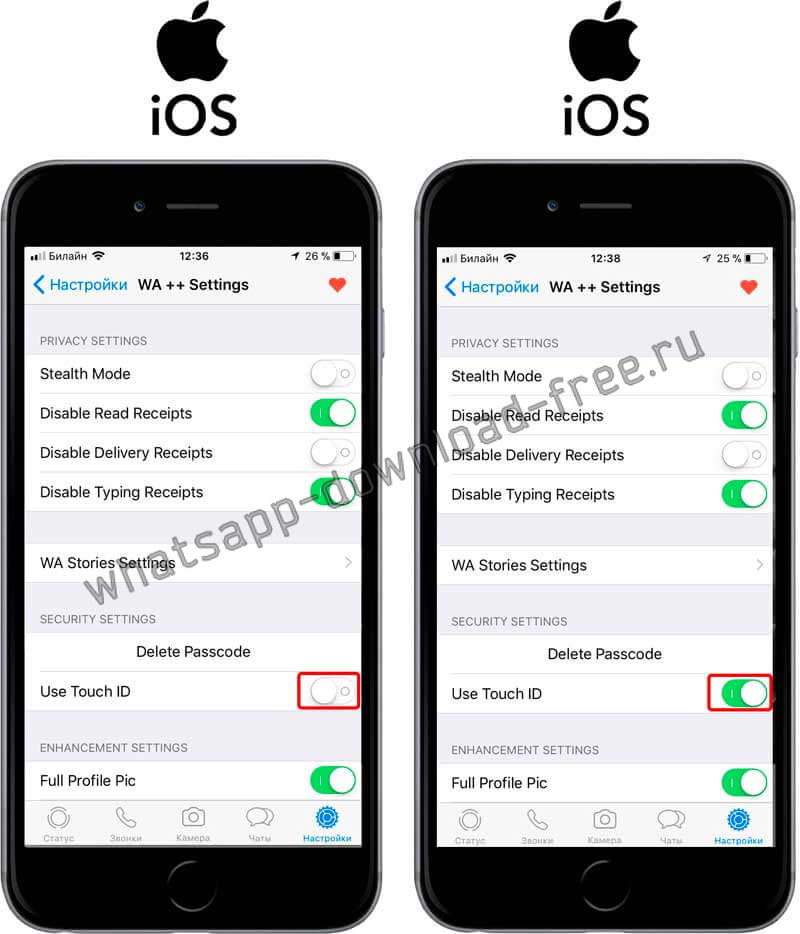
- На этом процесс установки пароля в WhatsApp на Iphone закончен.
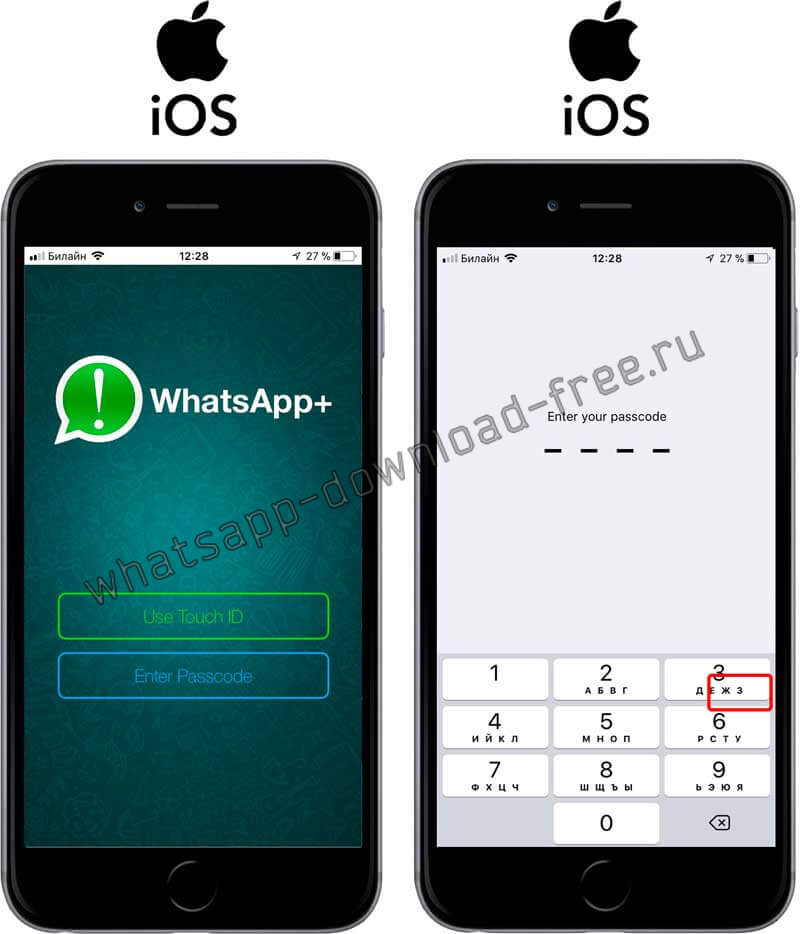
Также вы можете попробовать использовать следующие приложения, на наш взгляд самым удачным из них является именно WhatsApp++, остальные приложения в своем большинстве являются платными:
- Folder Lock. Особенностью данного приложения является то, что оно позволяет обезопасить не только файлы WhatsApp, но также доступ к интернет-браузеру и камере смартфона. Кроме того, галерея также остается под защитой. Фото, видео и музыка хранятся в так называемом шкафчике;
- AppLock. Позволяет блокировать приложения и галерею не только паролем, но также графическим ключом и отпечатком пальца, что обеспечивает повышенный уровень безопасности;
- Lock for WhatsApp. Главное преимущество утилиты заключается в том, что она практически не занимает места на вашем устройстве. Пароль должен иметь как минимум 4 цифры, а как максимум – 8. В качестве усиленной защиты можно задать дополнительный вопрос.
Примечание! Будем надеяться, что разработчики в скором будущем добавят стандартную функцию по установке пароля.
Как поставить пароль на Ватсап на Айфоне
В этом абзаце мы дадим рабочую инструкцию как установить защиту на Вацап Айфон. Итак, начнем! Во-первых, тот, кто не читал эту статью, может залезть в AppStore и попытаться самостоятельно найти там приложение для защиты, но поиск выдаст платные и не совсем качественные версии, судя по отзывам.
AppLock
AppLock — с успехом справится с данной задачей защиты приложения. Программу установить легко, интерфейс несложный. Эта прога очень известна среди тех, кто хочет скрыть свою информацию от посторонних. Кроме того она обладает очень нужным набором функций:
- AppLock работает вместе с модулем GPS (задать блокировку в определенном месте на карте);
- Блокировка ставится не только на запуск любой проги, но и на список контактов, почты, sms;
- Она позволяет блокировать определенные действия с приложениями (любые изменения, удаление и корректировки);
- Есть отдельный запрет на исходящие звонки и отправку смс;
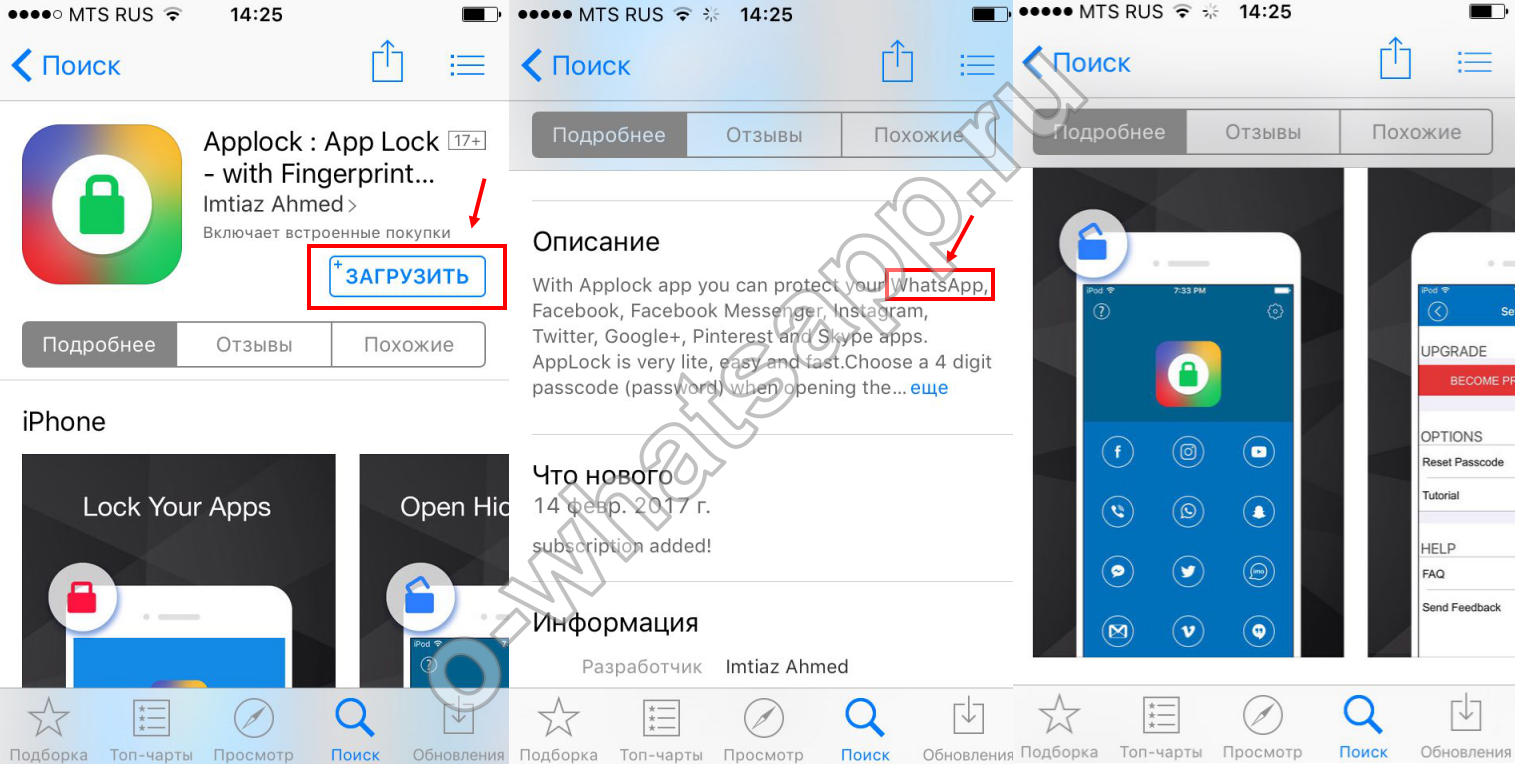
С этой утилитой ты точно решишь вопрос, как поставить пароль на Вацап.
Folder Lock
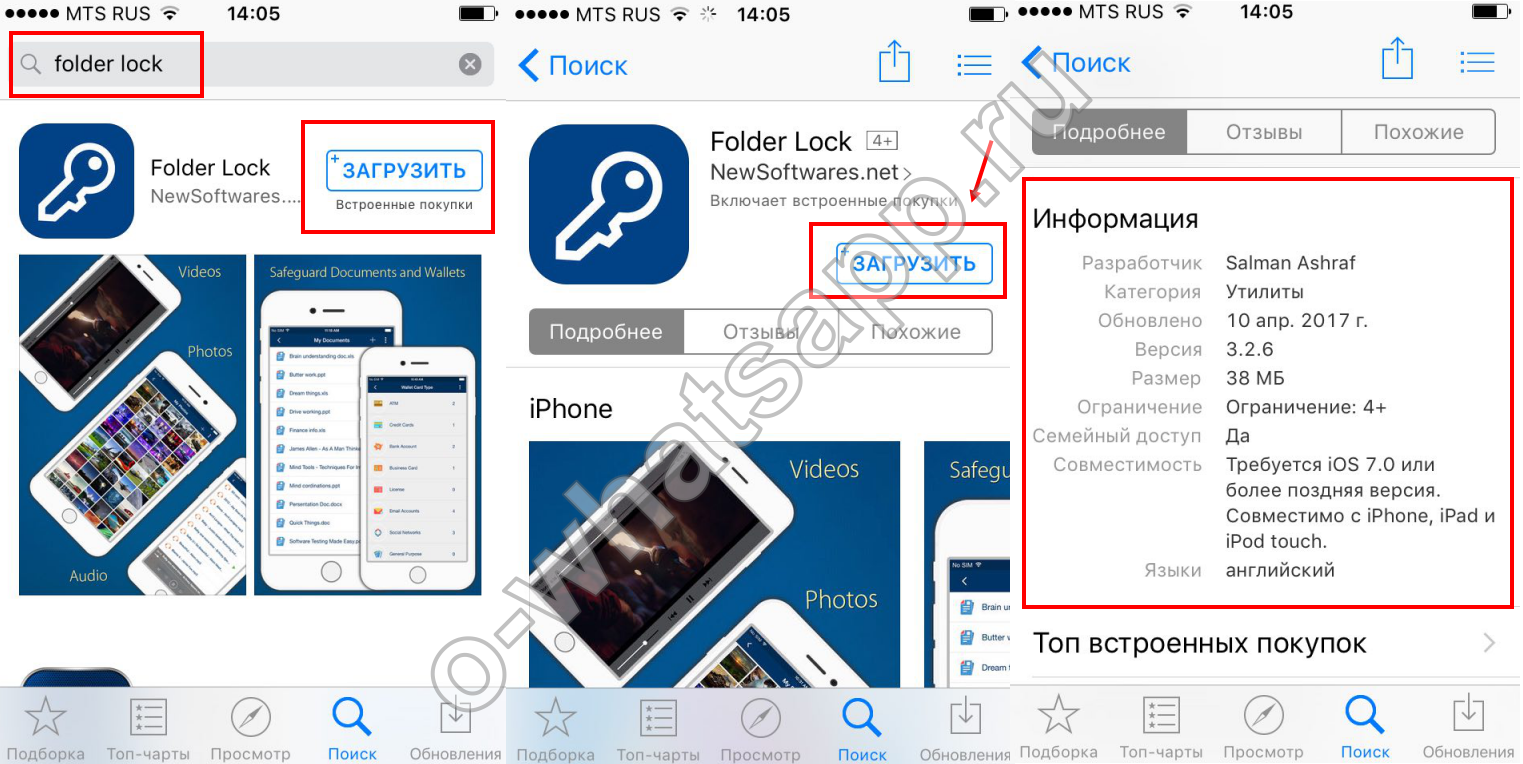
Folder Lock – защищает отдельную папку, а не само приложение. Также можно закрыть музыку, галерею с фотографиями, видео, документы, контакты и даже голосовые сообщения. Позволит установить блокировку на Ватсап и передавать файлы на компьютер. Посмотри технические требования для этой проги.
Как поставить пароль на Ватсап на Айфоне
В этом абзаце мы дадим рабочую инструкцию как установить защиту на Вацап Айфон. Итак, начнем! Во-первых, тот, кто не читал эту статью, может залезть в AppStore и попытаться самостоятельно найти там приложение для защиты, но поиск выдаст платные и не совсем качественные версии, судя по отзывам.
Через встроенные настройки
Обладаете смартфоном, который поддерживает функции Touch ID или Face ID? Тогда ради безопасности вы сможете использовать и базовые функции. Давайте приступим.
- Заходите в «Настройки» снизу экрана в мессенджере;

- Переходите в раздел «Учетная запись» ;

- Нашли пункт «Конфиденциальность» ? Переходите туда и листайте до конца;

- Перед вами будет строка «Блокировка экрана» ;

- Заходите и переводите тумблер в активное положение.

AppLock
AppLock — с успехом справится с данной задачей защиты приложения. Программу установить легко, интерфейс несложный. Эта прога очень известна среди тех, кто хочет скрыть свою информацию от посторонних. Кроме того она обладает очень нужным набором функций:
- AppLock работает вместе с модулем GPS (задать блокировку в определенном месте на карте);
- Блокировка ставится не только на запуск любой проги, но и на список контактов, почты, sms;
- Она позволяет блокировать определенные действия с приложениями (любые изменения, удаление и корректировки);
- Есть отдельный запрет на исходящие звонки и отправку смс;
С этой утилитой ты точно решишь вопрос, как поставить пароль на Вацап.

Folder Lock
Folder Lock – защищает отдельную папку, а не само приложение. Также можно закрыть музыку, галерею с фотографиями, видео, документы, контакты и даже голосовые сообщения. Позволит установить блокировку на Ватсап и передавать файлы на компьютер.

Как установить пароль (Touch ID, Face ID) на WhatsApp
У пользователей часто возникают проблемы при поиске способов блокировки своих приложений по соображениям безопасности. В App Store отсутствуют инструменты для таких целей, так как компания Apple не желает давать сторонним программам возможность обеспечивать безопасность в iOS. А блокировка приложений нужна, например, для клиентов социальных сетей. Никто не хочет, чтобы кто-то заглядывал в его чаты и просматривал медиафайлы.
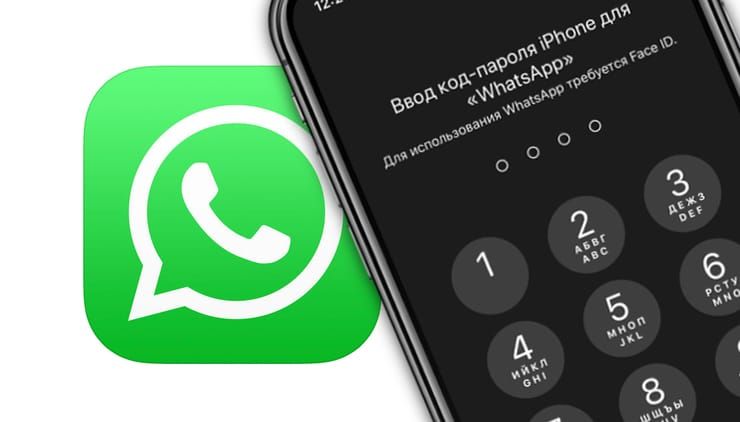
К счастью, приложение WhatsApp для iOS позволяет блокировать себя с помощью пароля (при отсутствии Face ID или Touch ID). Этот способ позволяет заблокировать программу и защитить от просмотра чаты в ней с помощью встроенных в операционную систему механизмов безопасности. Добавление этой замечательной функции в популярное во всем мире приложение – ожидаемый и разумный шаг.
Было бы замечательно, если бы Apple стала добавлять функции блокировки приложений в свои нативные программы на iOS. А пока можно надеяться, что этот механизм безопасности будет реализован сторонними разработчиками для своих приложений.
Если у вас нет iPhone, и вы хотите заблокировать чаты WhatsApp на своем устройстве с Android, то вам стоит попробовать приложение Locker for Whats Chat App — Secure Private Chat. Эта бесплатная программа сохраняет ваши личные и групповые чаты WhatsApp в безопасности, обеспечивая требуемую конфиденциальность. Есть возможность блокировки с помощью PIN-кода как отдельного чата, так и всего приложения.
Ниже мы расскажем, как блокировать WhatsApp на вашем iPhone с помощью отпечатка пальца, Face ID или пароля.
Как поставить пароль на WhatsApp в iPhone
1. Запустите на вашем смартфоне WhatsApp.
2. В нижней части приложения выберите вкладку «Настройки».
3. Перейдите по пути Учетная запись → Конфиденциальность.
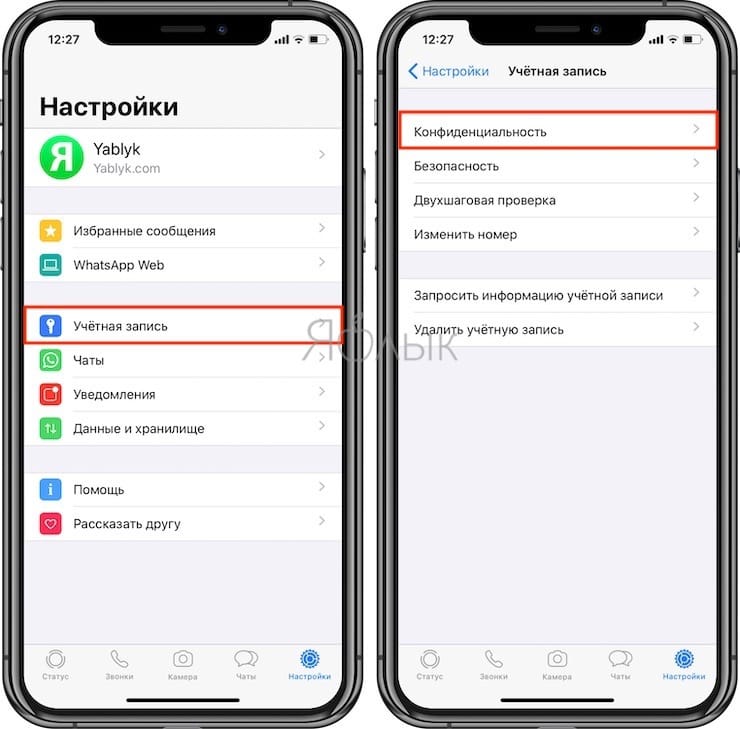
4. Прокрутите экран до пункта «Блокировка экрана» и нажмите на него.
5. Нажмите на переключатель рядом с пунктом «Требовать Face ID» или «Требовать Touch ID».
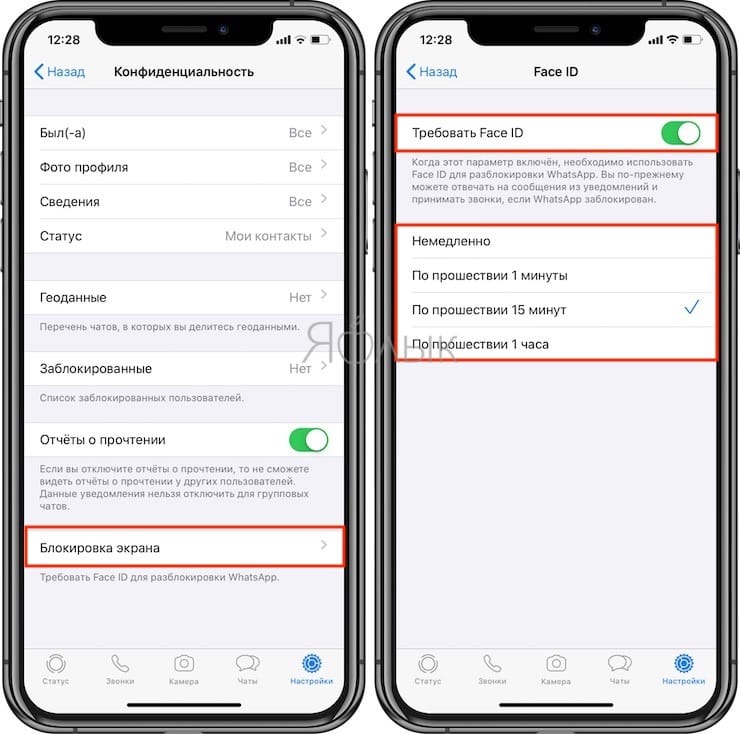
Наличие того или иного варианта на последнем шаге зависит от модели вашего iPhone. Для iPhone X и более новых моделей потребуется Face ID, а для iPhone 8 и более старых версий понадобится задействовать Touch ID.
В нижнем меню есть возможность выбора времени блокировки WhatsApp: сразу после выхода из приложения, через 1 минуту, через 15 минут, через час и более. Выберите подходящий для вас вариант.
Теперь всякий раз при запуске WhatsApp на вашем iPhone вам надо будет использовать Touch ID или Face ID для доступа к вашим чатам.
В случае, если биометрический датчик не сработает, WhatsApp предложит ввести код-пароль блокировки iPhone.
Messenger and Chat Lock
Бесплатная утилита для закрытия личных данных. Подходит для блокировки WhatsApp, а также изображений и видео в памяти смартфона. Установите и откройте программу. Введите 4-значный пароль, после чего будут доступны настройки конфигурации. Функции Messenger and Chat Lock:
- Устанавливайте время автоматической блокировки, и WhatsApp окажется под защитой пароля только в конкретный период. Пользователю не нужно вводит пароль каждый раз, только в нужный момент.
- При неправильном вводе пароля, фронтальная камера сфотографирует лицо злоумышленника, ну или владельца, если он вдруг забыл придуманный им числовой код или графический рисунок.
- Пользователь ставит ограничения на совершение команд внутри приложения. Запретить копирование, удаление или перенос информации, фото и видеофайлов, а также невозможность совершать вызовы без разрешения.
Преимущество Messenger and Chat Lock – низкие затраты ресурсов и энергии. Приложение занимает минимум места в памяти смартфона.












